
コンテンツ
この記事の内容:WindowsMacintosh
コンピュータにゲームやソフトウェアをインストールするのは非常に苦痛な場合があります。仕事を楽にするためのソリューションをいくつか紹介します。
ステージ
-
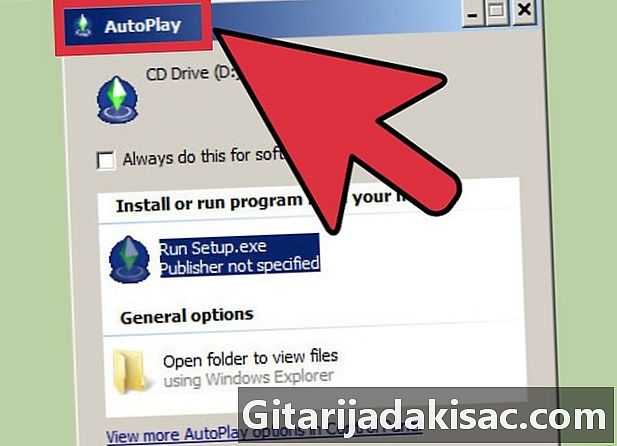
CDまたはDVDをコンピューターのドライブに挿入します。 これにより、ディスクが挿入されたことを自動的に検出し、画面にウィンドウが開きます。 30秒かかる場合があります。それまでの間、プレーヤーでディスクが回転するのが聞こえるはずです。 -

アプリを手動で検索します。 30秒経っても何も起こらない場合は、メインハードドライブ(通常はデスクトップの右上にあります)のウィンドウを開き、ゲームの名前が表示されるアイコンを探します。 -

ゲームにRead Meが付属している場合は、最初にドキュメントを読んでください。 インストールに関する重要な情報が含まれている場合があります。 -

ゲームをインストールする おそらくインストールプログラムがあるでしょう。その場合、それをダブルクリックして、指示に従います。 DVDには、ゲームフォルダと、アプリケーションフォルダを指す矢印を表示することもできます。この場合、表示されたアプリケーションフォルダからアイコンにフォルダをドラッグするだけです。ゲームはこのフォルダーにコピーされます。 -

常に細かい活字を読んでください。 ゲームにインストールプログラムが付属している場合、著作権、公正さ、開発者の名前を第三者に開示しないこと、またはどの権利を知ることが重要だと考えているかについて詳しく知ることで、その間に世話をしたい場合開発者の責任であるため、使用条件および提供されるその他の法的文書をお読みください。そうでない場合は、画面の指示に従って、求められたすべてを受け入れます。
方法1ウィンドウ
-
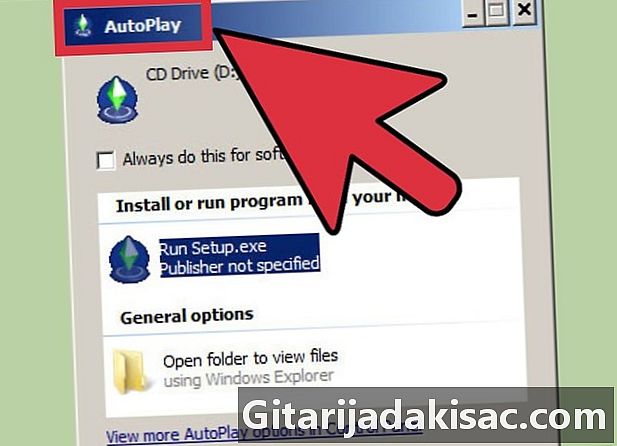
CDまたはDVDをコンピューターのドライブに挿入します。 これにより、ディスクが挿入されたことを自動的に検出し、画面にウィンドウが開きます。 30秒かかる場合があります。それまでの間、プレーヤーでディスクが回転するのが聞こえるはずです。 -

アプリを手動で検索します。 30秒経っても何も起こらない場合は、[マイコンピュータ]ウィンドウを開いて、ゲームの名前が表示されるアイコンを探します。- 表示されない場合は、「リムーバブルメディア」または「ローカルディスク」アイコンをクリックして、フォルダーを開きます。
-
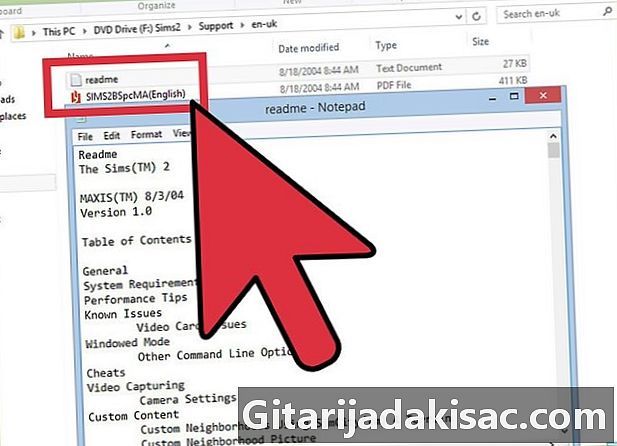
ゲームにRead Meが付属している場合は、最初にドキュメントを読んでください。 インストールに関する重要な情報が含まれている場合があります。 -

インストールをクリックします。 ソフトウェアを見つけて何かを読んだら、私を読んで、ゲームまたはインストーラーをダブルクリックして、画面の指示に従ってください。 -
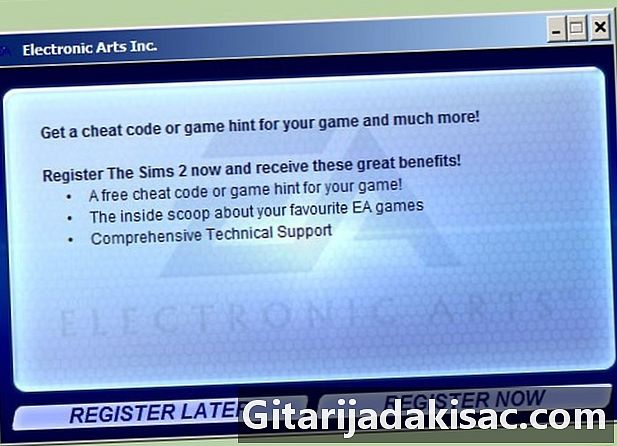
常に細かい活字を読んでください。 著作権、公平性、および開発者があなたの名前を第三者に開示しないという約束について詳しく知りたい場合、または開発者に付与されている権利を知ることが重要だと思われる場合は、使用条件およびその他あなたに提供される法的文書。それ以外の場合は、単に画面の指示に従って、求められたすべてを受け入れます。 -
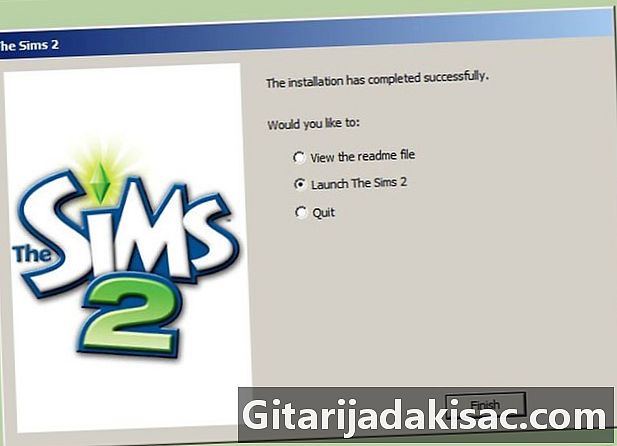
コンピューターがプログラムをインストールするまで待ちます。 これは、ゲームの複雑さとインストールの速度に応じて、高速または時間がかかる場合があります。 -

ゲームを開始する 楽しんでください!
方法2 Macintosh
-
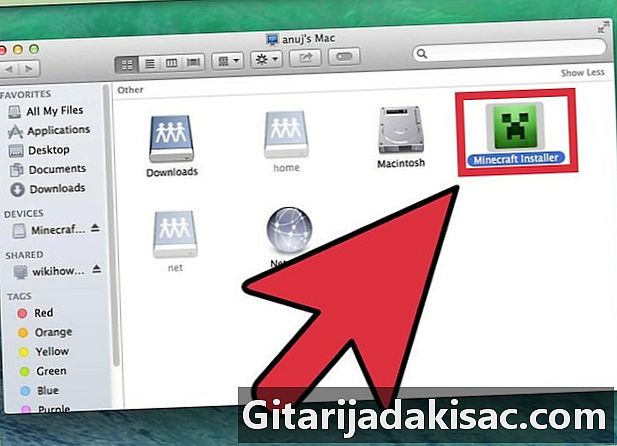
CDまたはDVDをMacのドライブに挿入します。 これにより、ディスクが挿入されたことを自動的に検出し、画面にウィンドウが開きます。 30秒かかる場合があります。それまでの間、プレーヤーでディスクが回転するのが聞こえるはずです。 -

手動でアプリを見つけます。 30秒後に何も起こらない場合は、メインハードドライブ(通常はデスクトップの右上にあります)のウィンドウを開き、ゲームの名前が表示されるアイコンを探します。 -
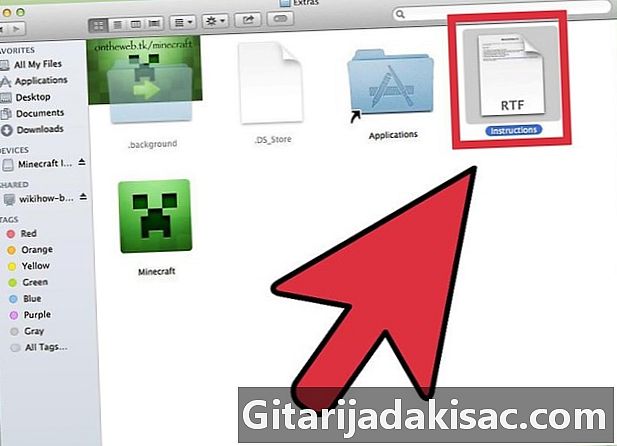
ゲームにRead Meが付属している場合は、最初にドキュメントを読んでください。 インストールに関する重要な情報が含まれている場合があります。 -
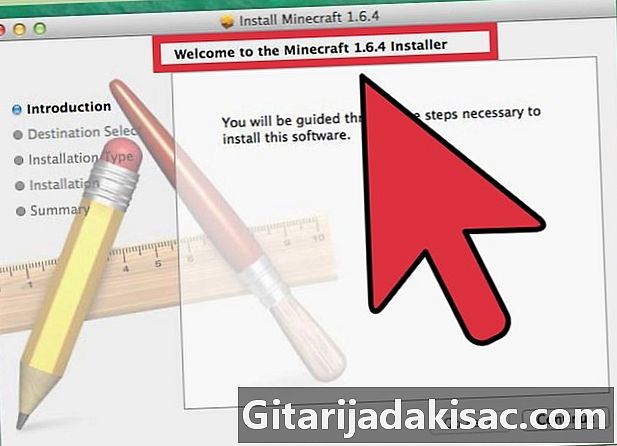
ゲームをインストールする おそらくインストールプログラムがあるでしょう。その場合は、ダブルクリックして、画面の指示に従います。- DVDには、ゲームフォルダと、アプリケーションフォルダを指す矢印を表示することもできます。この場合、表示されたアプリケーションフォルダ内のアイコンにゲームフォルダをドラッグするだけです。ゲームがフォルダーにコピーされます。
-

常に細かい活字を読んでください。 ゲームにインストールプログラムが付属している場合、著作権、公正さ、開発者の名前を第三者に開示しないこと、またはどの権利を知ることが重要だと考えているかについて詳しく知ることで、その間に世話をしたい場合開発者の責任であるため、使用条件および提供されるその他の法的文書をお読みください。それ以外の場合は、単に画面の指示に従って、求められたすべてを受け入れます。- [アプリケーション]フォルダーのアイコンをドラッグしてゲームをインストールした場合、ゲームを初めてプレイする前に、使用条件に同意する必要があります。
-
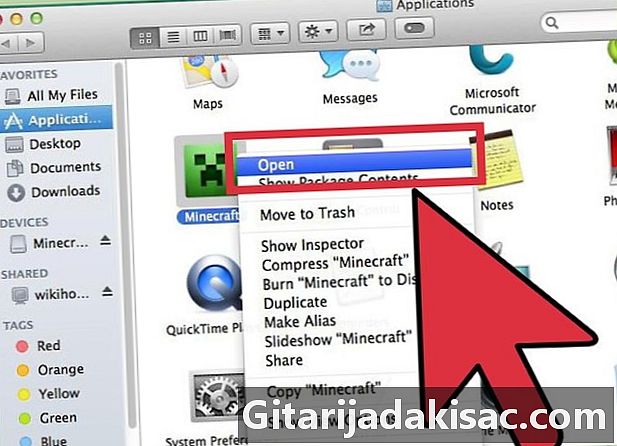
ゲームを開始する 一度に数時間プレイするつもりなら、よく落ち着くことを忘れないでください。